Windows 컴퓨터에서 USB 포트를 비활성화하는 몇 가지 간단한 방법 요약

BIOS에서 USB 포트 잠금을 해제하는 것은 어렵지 않습니다. 하지만 컴퓨터 USB 포트를 잠그는 방법은 무엇일까요? Quantrimang.com에서 확인해 보세요!
시각적 효과를 추가하거나 단순히 Microsoft Word 문서 레이아웃에 더 많은 단어를 추가하려는 경우 텍스트 회전이 완벽한 솔루션이 될 수 있습니다. 몇 번의 클릭만으로 작동됩니다.
그러나 페이지에서 가상의 수레 바퀴를 만들기 위해 텍스트를 정렬하기 전에 따라야 하는 특정 지침이 있습니다.
Microsoft Word에서 텍스트를 회전하는 방법과 이 옵션의 몇 가지 제한 사항을 알아보려면 계속 읽으십시오.
Word에서 텍스트를 회전하는 방법
PC의 Word에서 텍스트를 회전하는 것은 간단한 과정이지만 텍스트 상자를 사용하는 경우에만 작동합니다. 문서에 텍스트 상자가 표시되는 것을 원하지 않더라도 걱정하지 마십시오. 나중에 상자 윤곽선을 제거할 수 있습니다.
Word에서 텍스트를 회전하려면 다음 단계를 따르세요.
1단계 - 텍스트 상자 열기
먼저 삽입 탭으로 이동하여 "텍스트 상자"를 선택합니다. 간단한 것을 선택하거나 이미 Word에 내장된 양식화된 것을 선택할 수 있습니다.
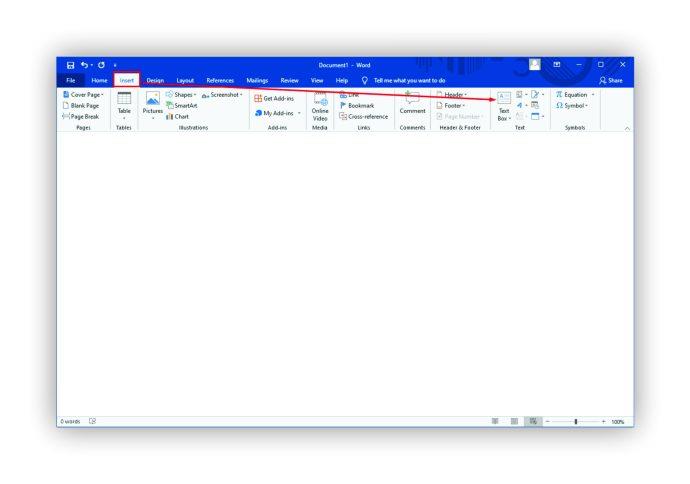
2단계 – 텍스트 상자 회전
텍스트 상자를 회전할 수 있는 몇 가지 방법이 있습니다.
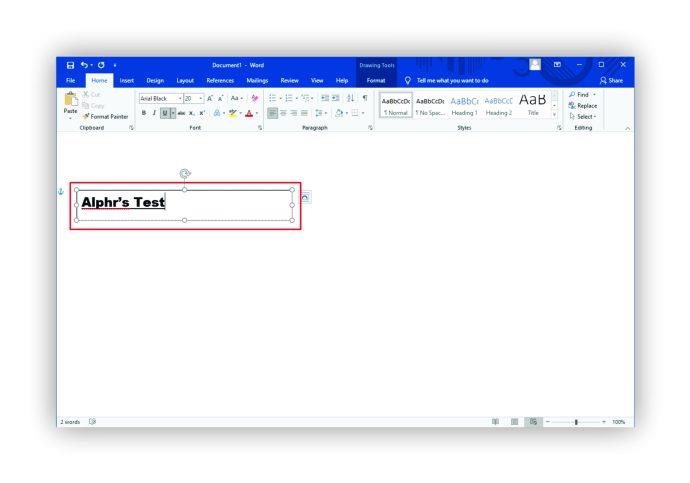
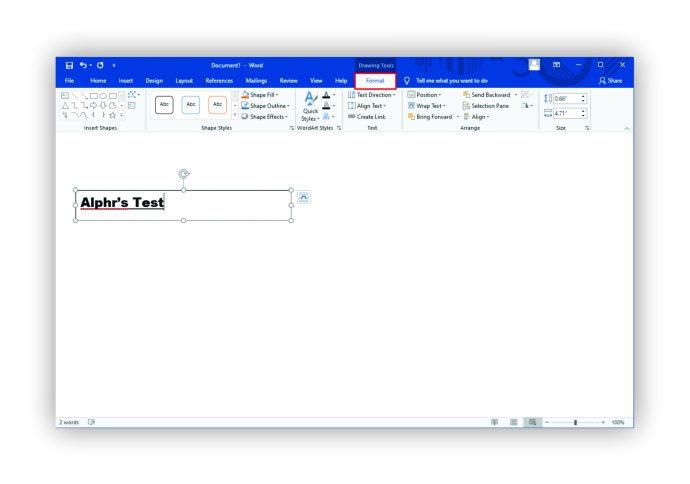
또는
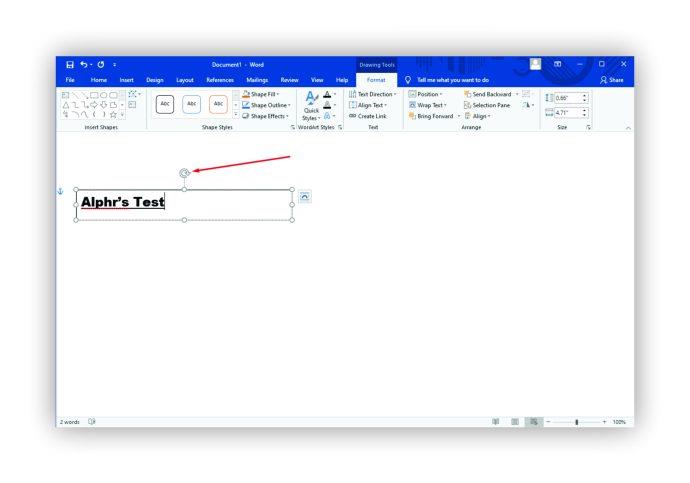
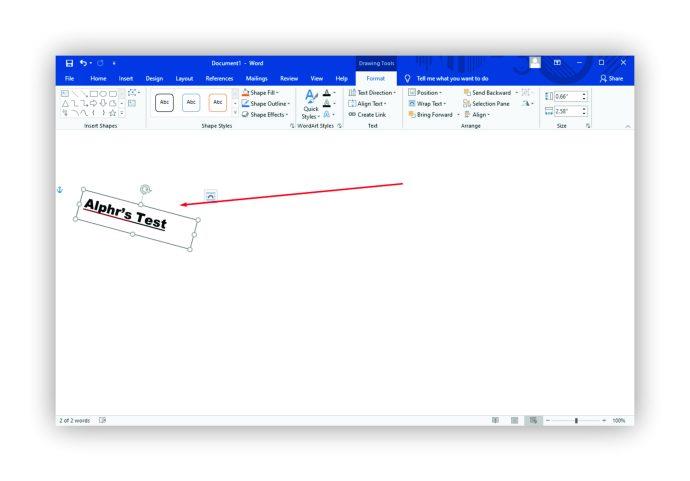
전체 텍스트 상자 대신 텍스트 상자 내에서 텍스트를 회전하도록 선택할 수도 있습니다. 방법은 다음과 같습니다.
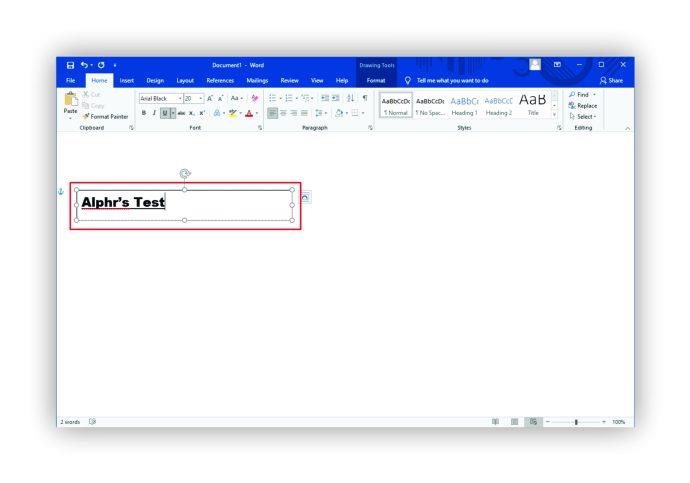
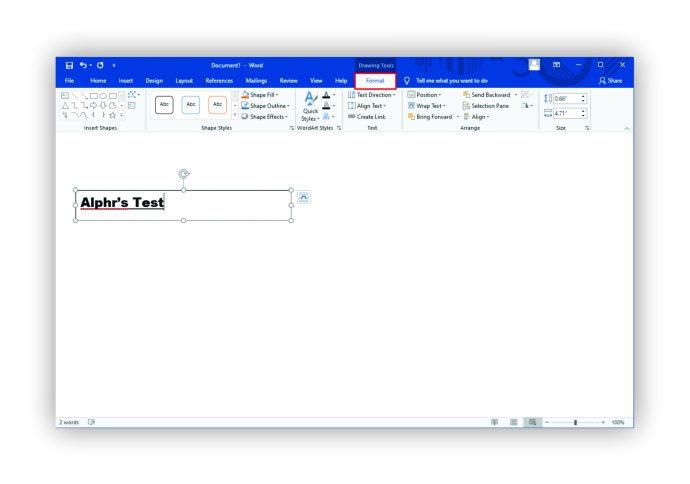
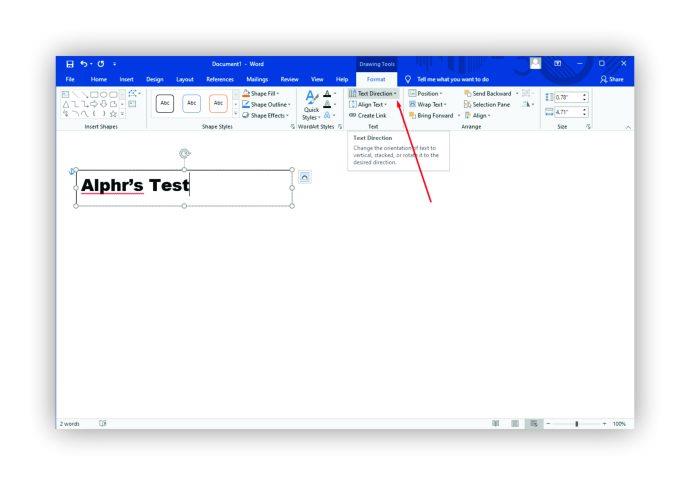
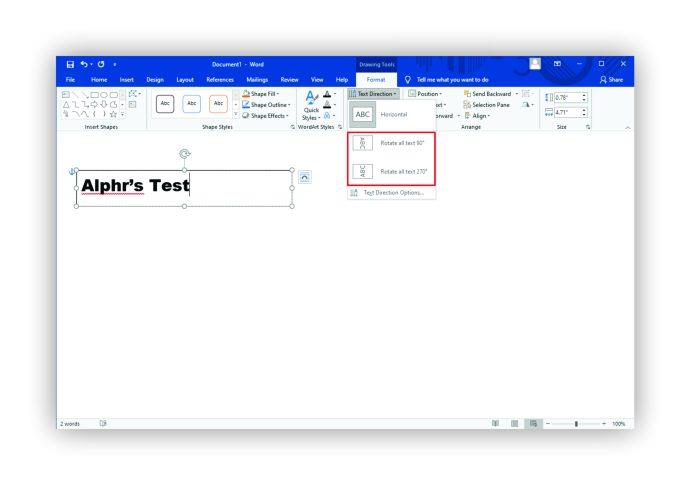
Mac의 Word에서 텍스트를 회전하는 방법
Mac을 사용하여 Word에서 텍스트를 회전하려면 텍스트 상자가 필요합니다. 최신 버전의 macOS가 있는 경우 텍스트 없이 텍스트를 회전할 수 없습니다. 회전을 시작하려면 다음 단계를 따르세요.
1단계 - 텍스트 상자 열기
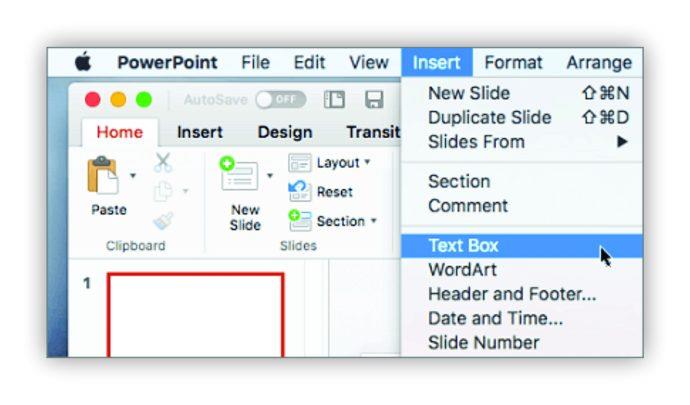
2단계 – 위치 상자 및 입력 텍스트
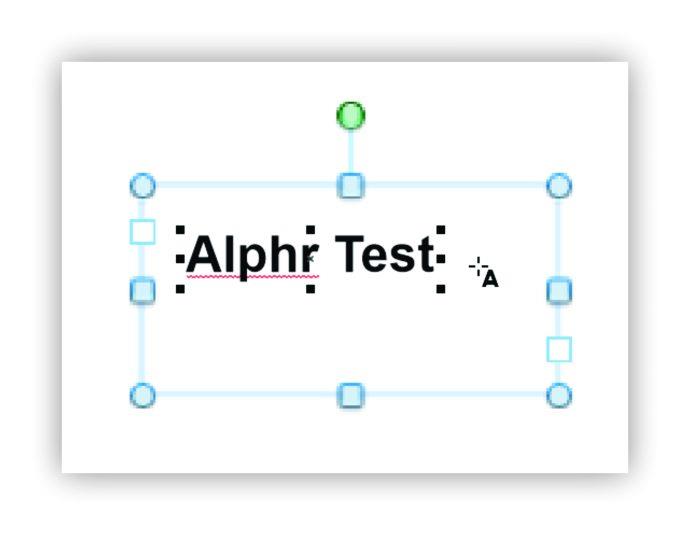
3단계 – 텍스트 상자 회전
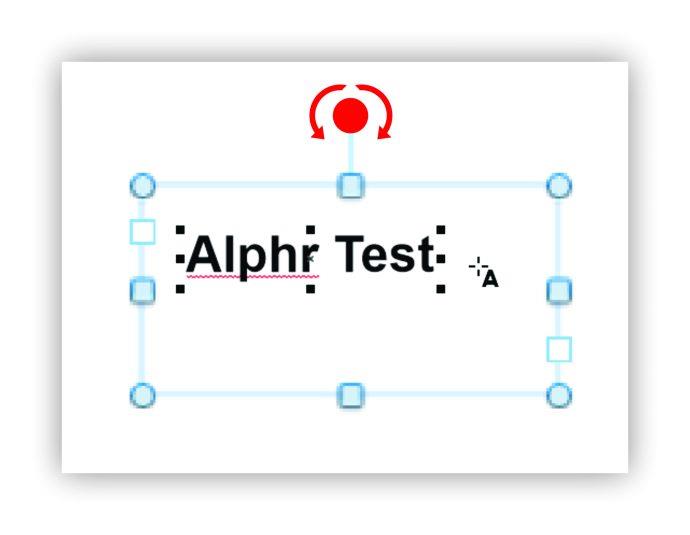
더 많은 제어를 위해 회전 각도를 15도로 제한할 수 있습니다. 상자 핸들을 드래그하는 동안 "Shift" 버튼을 누르기만 하면 됩니다.
여러 모양을 선택할 수 있지만 그룹으로 회전할 수는 없습니다. 각 모양에는 자체 중심이 있으며 모양은 해당 중심을 중심으로 회전합니다.
2011 버전을 실행하는 macOS가 있는 경우 텍스트를 회전하는 단계가 약간 다릅니다.
Windows의 테이블 내부에서 Word의 텍스트를 회전하는 방법
Word의 표 내에서 텍스트를 회전하면 좁은 행을 만들 수 있으며 다음과 같이 간단합니다.
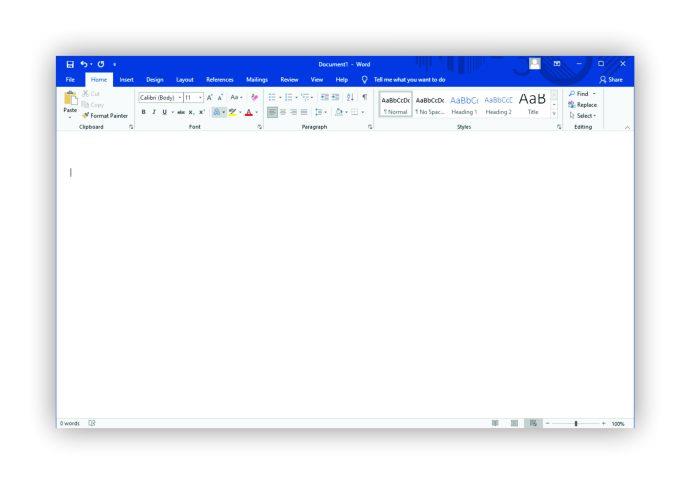
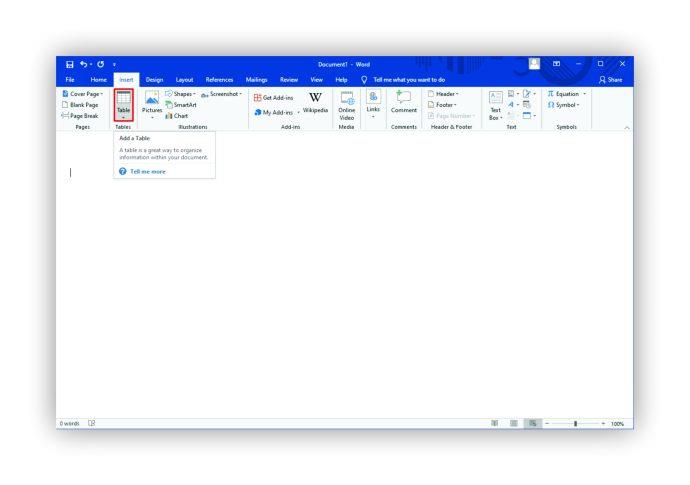
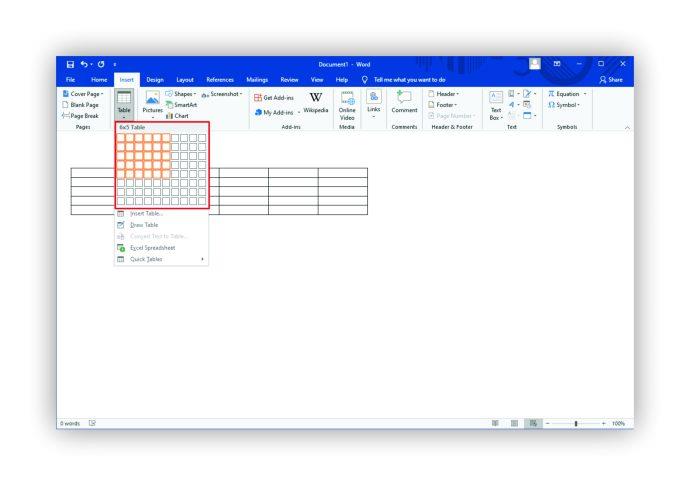
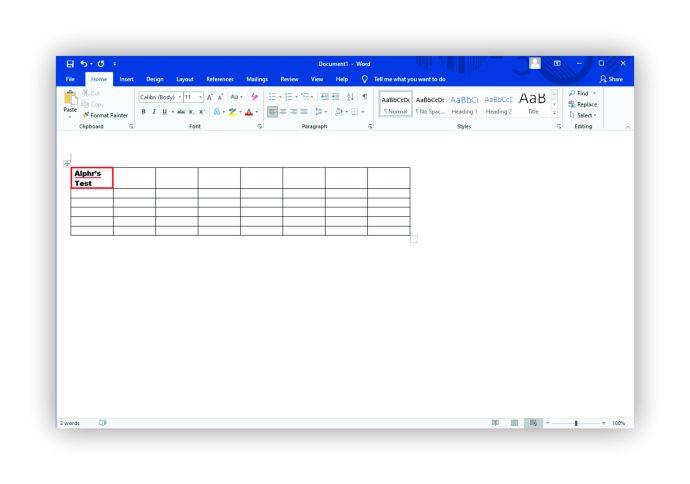
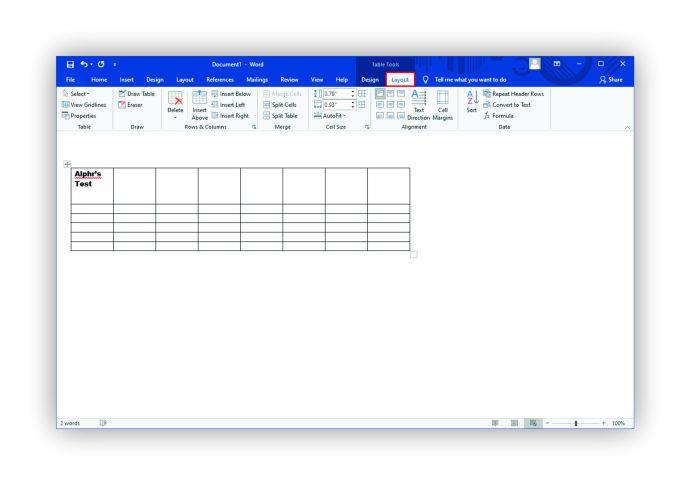
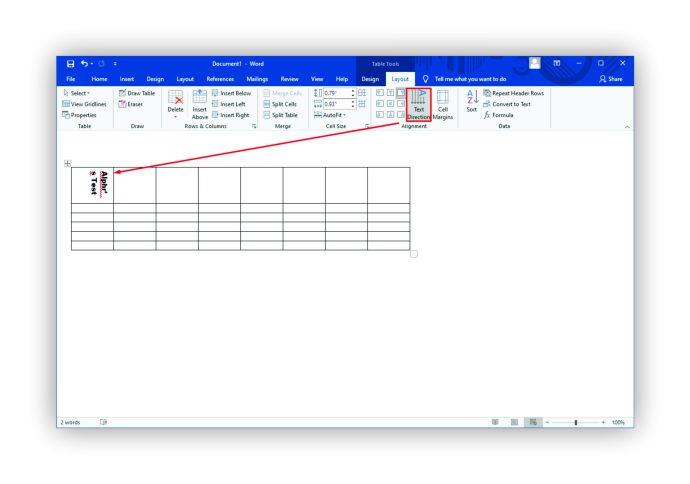
클릭한 "레이아웃" 탭은 생성한 테이블에 해당하는 새로운 파란색 텍스트 탭입니다. 모든 Word 문서에 나타나는 검은색 텍스트 "레이아웃" 탭이 아닙니다. 이 탭은 테이블을 강조 표시할 때 나타나며 표준 탭 선택 항목의 끝 부분에 나타납니다.
또한 '레이아웃'에서 '텍스트 방향'을 누를 때마다 텍스트 방향이 오른쪽으로 90도씩 이동합니다. "텍스트 방향"을 다시 누르면 텍스트가 90도 더 이동합니다.
텍스트 정렬을 변경하여 회전 후 텍스트 모양을 조정할 수도 있습니다. 정렬 옵션은 "표 레이아웃" 탭의 "텍스트 방향" 버튼 왼쪽에 있습니다.
Mac의 테이블 내에서 Word의 텍스트를 회전하는 방법
Microsoft Office 제품군의 일부 기능은 Mac 버전에 표시되지 않습니다. 그러나 테이블 내에서 텍스트를 회전하려는 경우 운이 좋습니다. Windows 장치가 있는 경우와 동일한 방식으로 수행합니다.
Windows와 마찬가지로 "텍스트 방향" 버튼을 누를 때마다 텍스트가 90도 회전합니다. 다른 셀에서 텍스트 정렬을 변경하면 표 모양을 다듬는 데 도움이 될 수 있습니다. 레이아웃 탭의 "텍스트 방향" 버튼 옆에서 정렬 선택을 사용할 수 있습니다.
Word 365에서 회전하는 방법
다음과 같은 간단한 단계에 따라 Word 365에서 텍스트를 회전합니다.
회전 앵커(원형 화살표로 표시됨)가 보이지 않으면 텍스트 상자가 페이지 상단에 너무 가까이 있는 것일 수 있습니다. 전체 상자를 페이지 아래로 조금 더 끌어서 회전 핸들이 나타나도록 하십시오.
그렇다면 텍스트 형식을 올바르게 지정하지 않으면 어떻게 될까요? 또는 회전된 텍스트 상자의 위치를 변경하고 싶었을 수도 있습니다.
텍스트를 회전한 후 언제든지 돌아가서 둘 중 하나를 변경할 수 있습니다.
텍스트를 새 위치로 드래그하거나 원을 드래그하여 텍스트 상자의 크기를 조정하면 됩니다. 또한 텍스트를 강조 표시하고 마우스 오른쪽 버튼으로 클릭하여 변경하여 글꼴 및 텍스트 서식을 변경할 수 있습니다.
텍스트 상자를 회전한 후 편집하면 원래 위치로 돌아온 것처럼 보일 수 있습니다. 이는 변경하는 동안에만 일시적입니다. 문서의 다른 곳을 클릭하면 회전된 위치로 돌아갑니다.
Windows 10의 Word에서 텍스트를 회전하는 방법
Windows 10의 Word에서 텍스트를 몇 번만 클릭하면 회전할 수 있지만 텍스트 상자를 사용해야 합니다. MS Word는 사용자가 텍스트 상자나 도형 없이 그런 방식으로 텍스트를 조작하는 것을 허용하지 않습니다.
텍스트를 회전하고 약간의 창의적 감각을 부여하려면 다음 단계를 확인하세요.
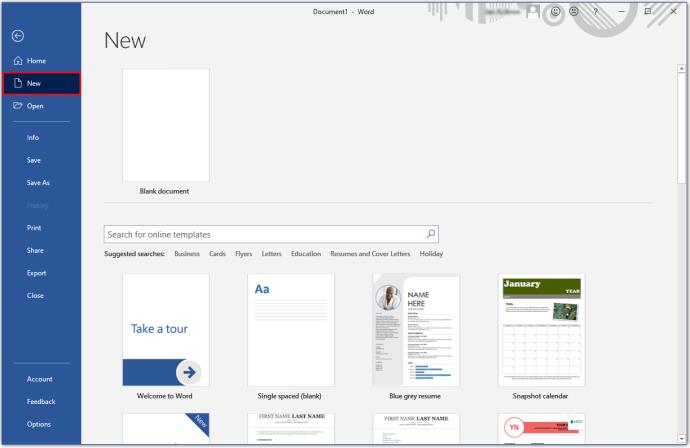
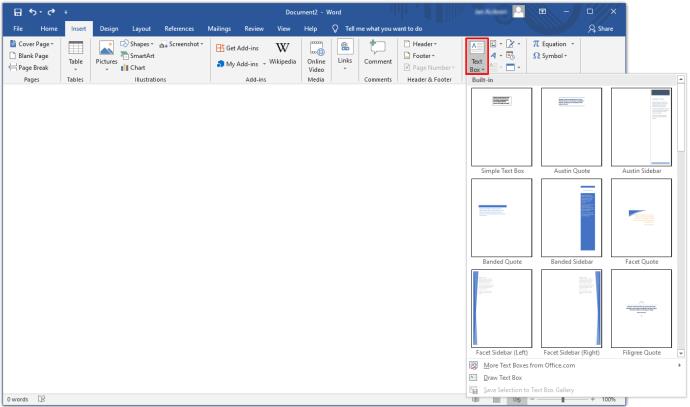
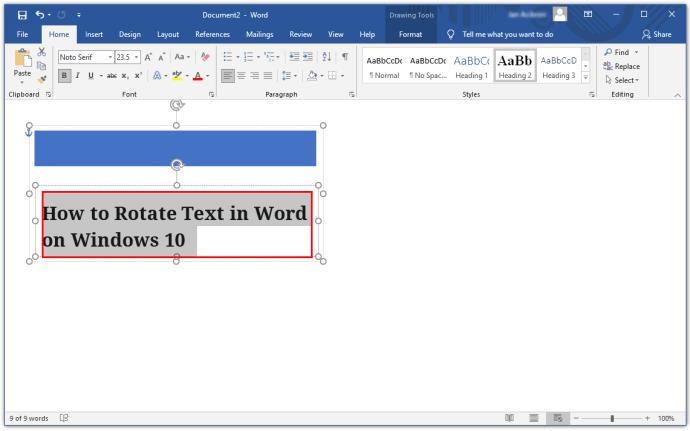
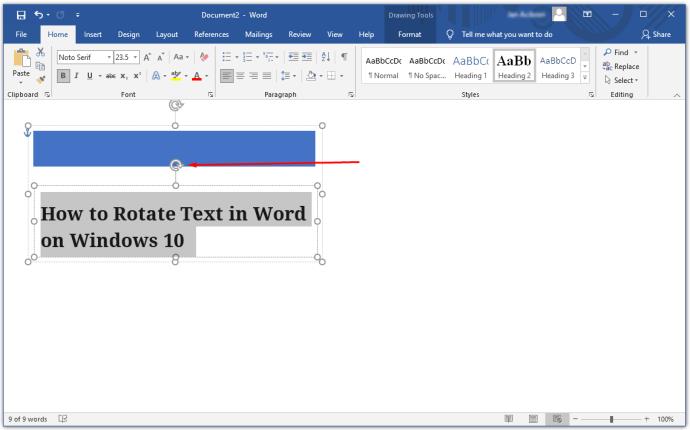
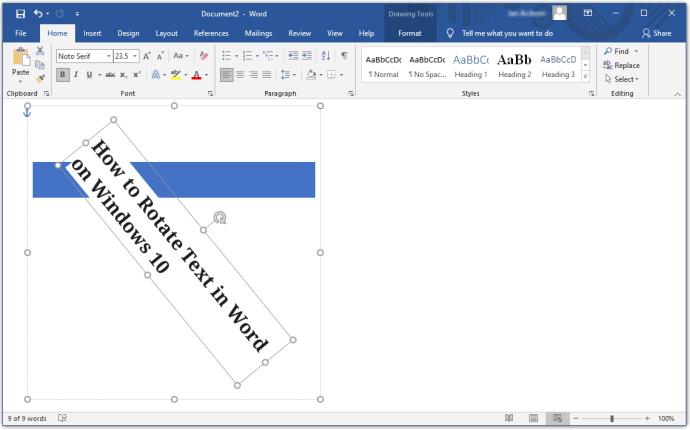
Word에서 텍스트를 세로로 정렬하는 방법
텍스트가 위쪽과 아래쪽 여백 사이에 고르게 나타나도록 하려면 세로로 정렬해야 합니다. 방법은 다음과 같습니다.
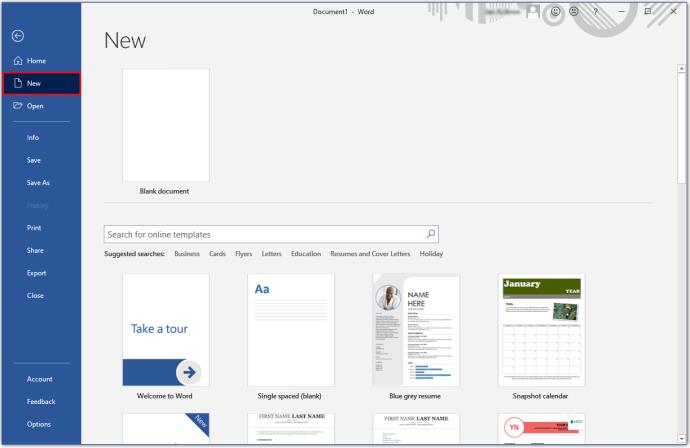
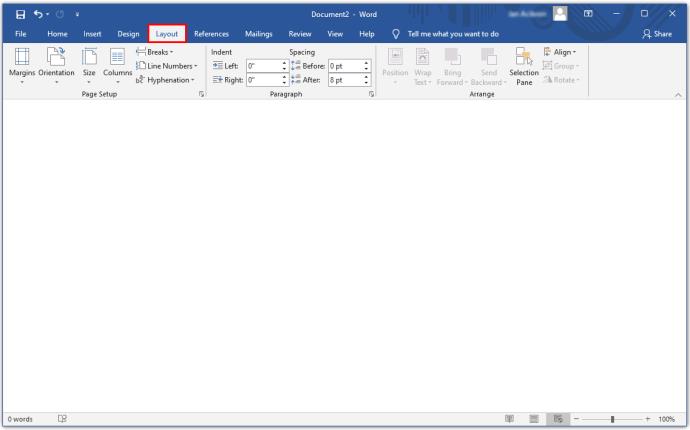
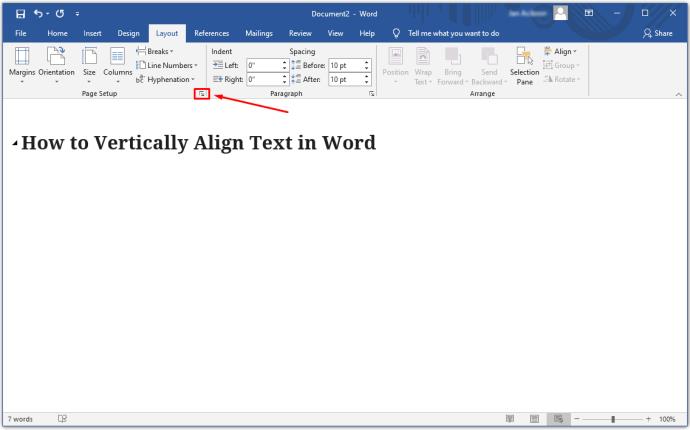
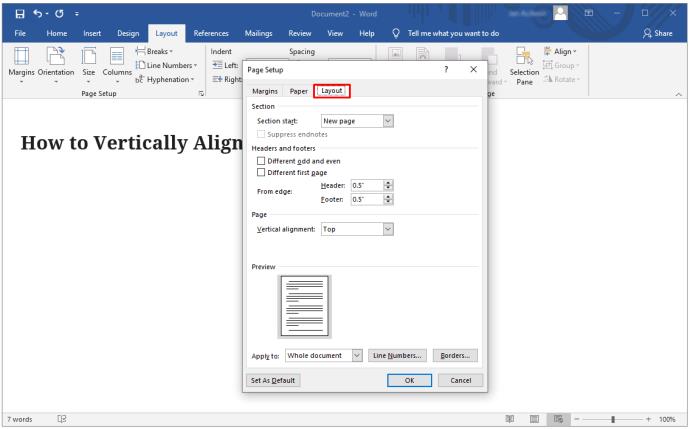
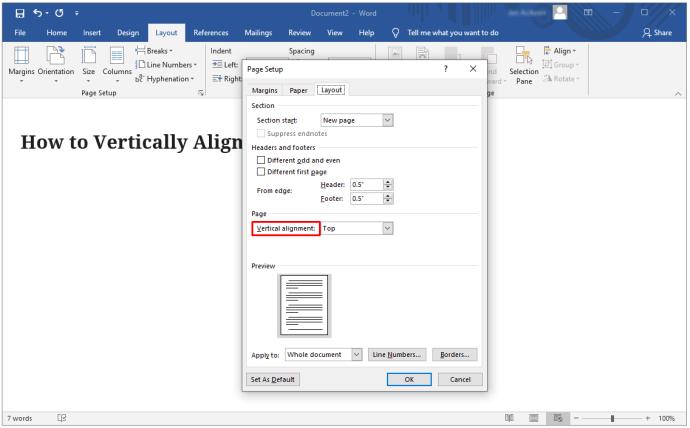
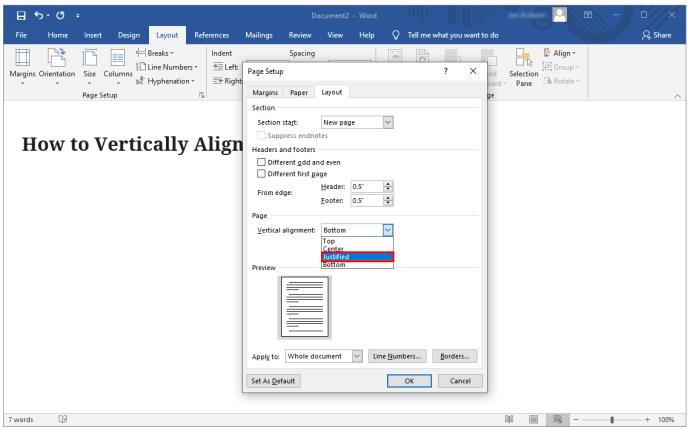
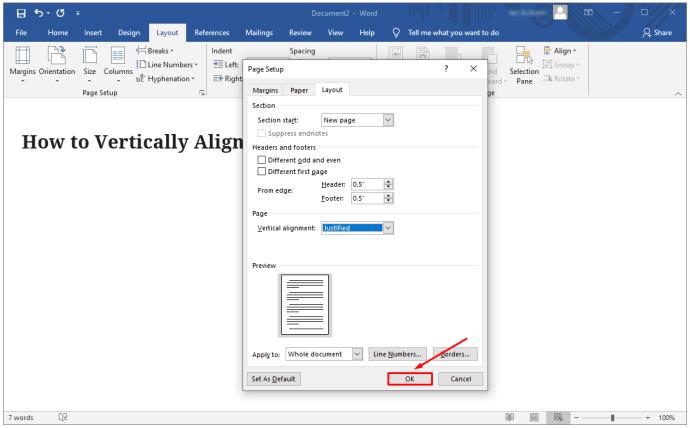
특정 텍스트만 세로로 정렬하려면 어떻게 해야 합니까? 대신 다음 지침을 따르십시오.
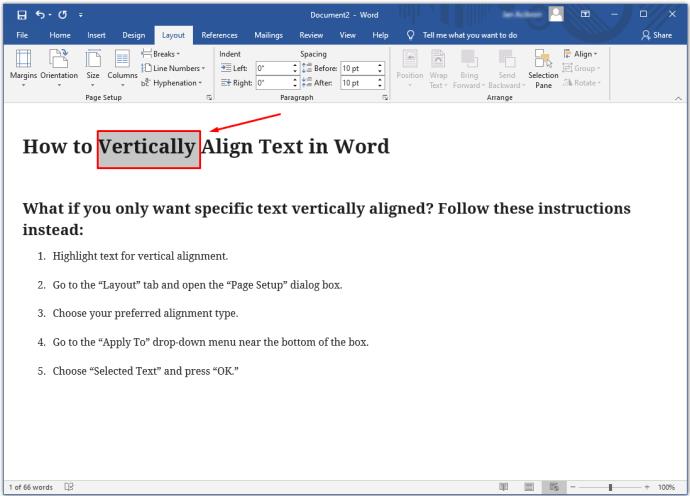
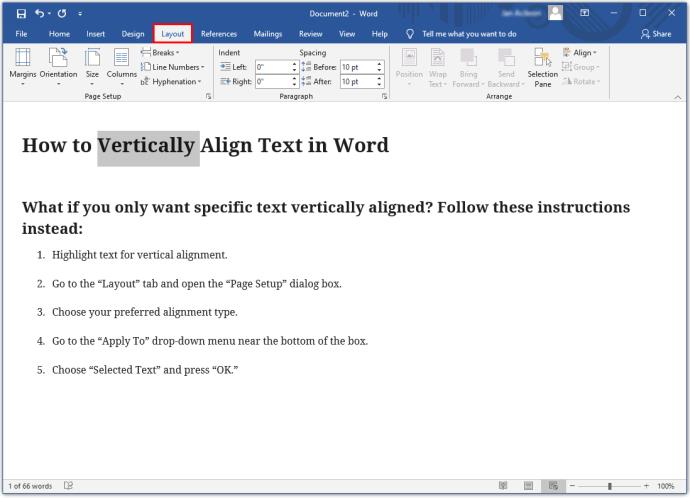
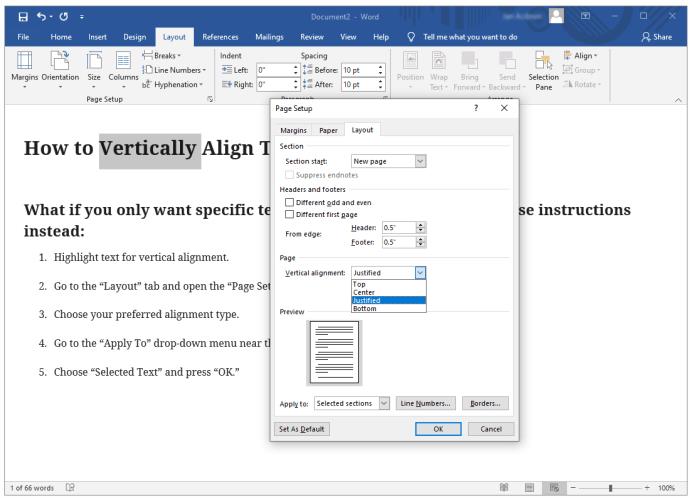
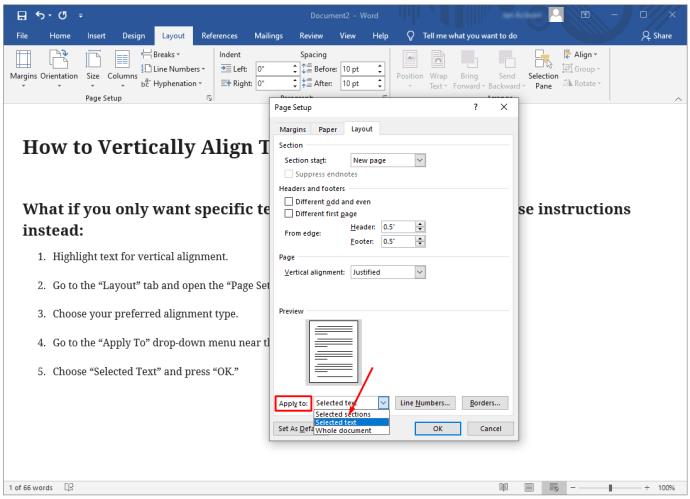
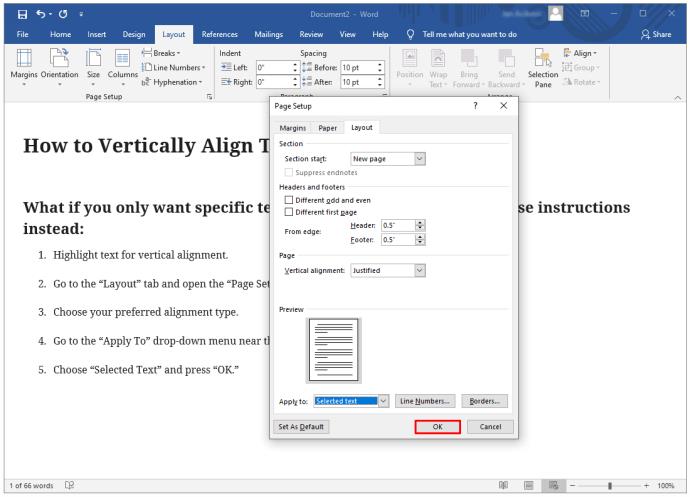
추가 FAQ
Word에서 텍스트를 거꾸로 만드는 방법은 무엇입니까?
Word에서 텍스트를 거꾸로 뒤집는 것은 쉽지 않지만 텍스트 상자를 이러한 방식으로 작동하게 할 수 있는 방법이 있습니다. 안타깝게도 텍스트를 거꾸로 입력하도록 설정을 변경할 수 없습니다. 그러나 다음과 같이 할 수 있습니다.
• 문서를 열고 텍스트 상자를 삽입합니다.
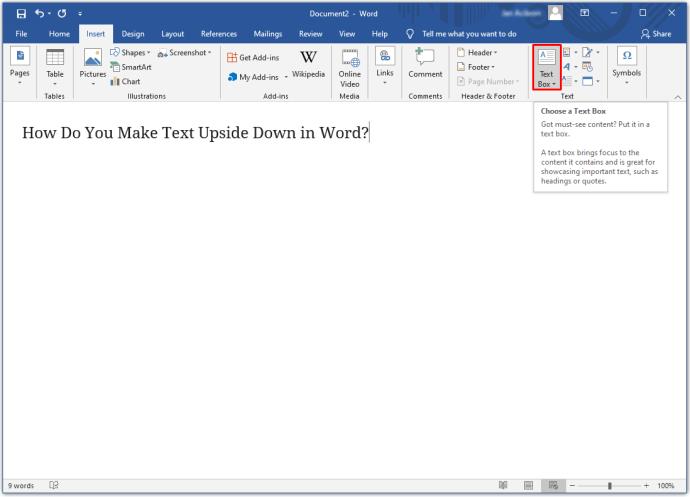
• 텍스트 상자의 윤곽선을 마우스 오른쪽 버튼으로 클릭합니다.
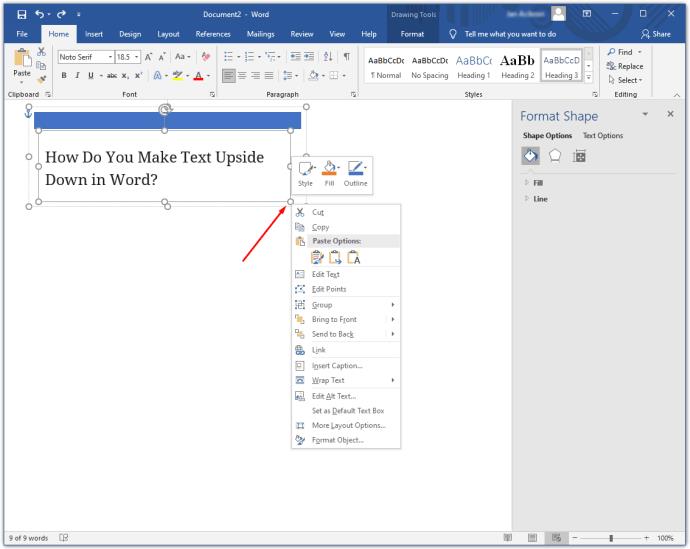
• 아래로 스크롤하여 "개체 서식"을 선택합니다.
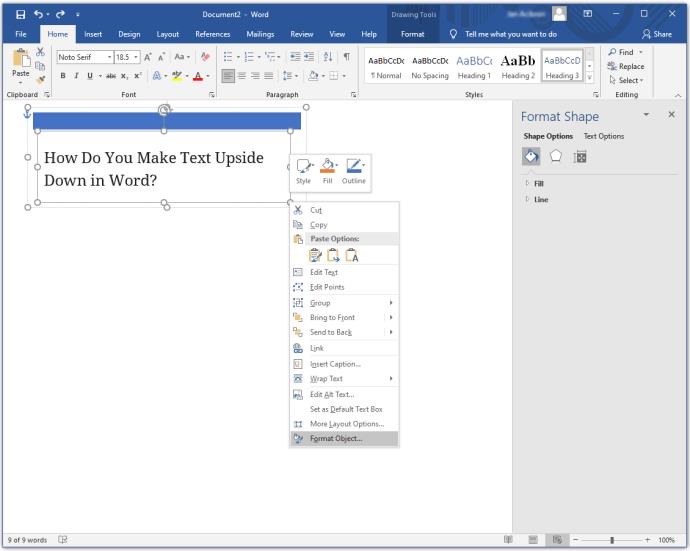
• 측면 창 메뉴에서 "텍스트 옵션"을 선택합니다.
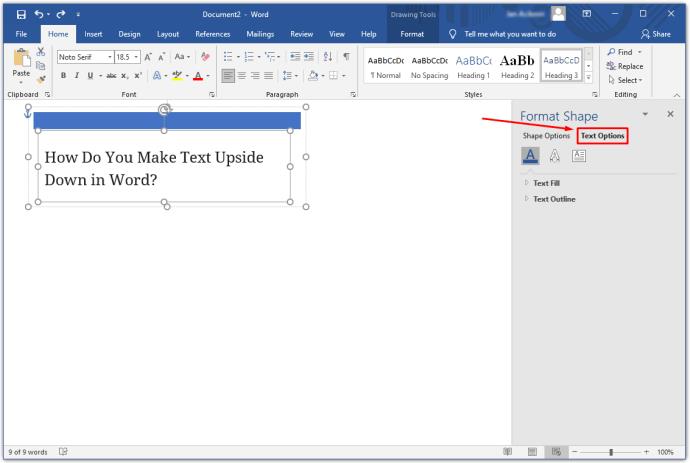
• "텍스트 효과"를 클릭합니다.
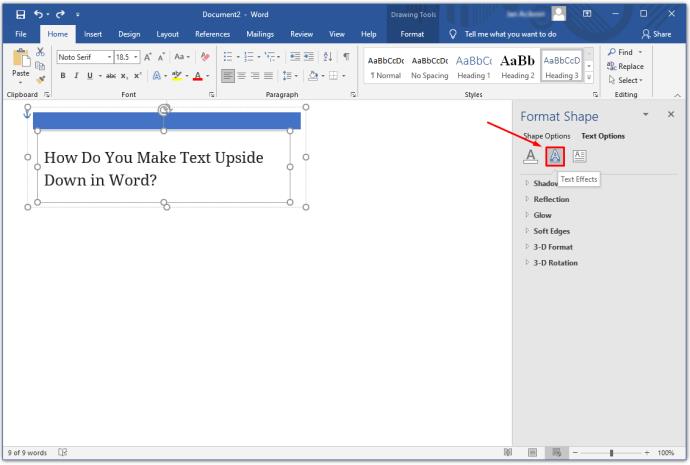
• "3차원 회전"을 선택합니다.
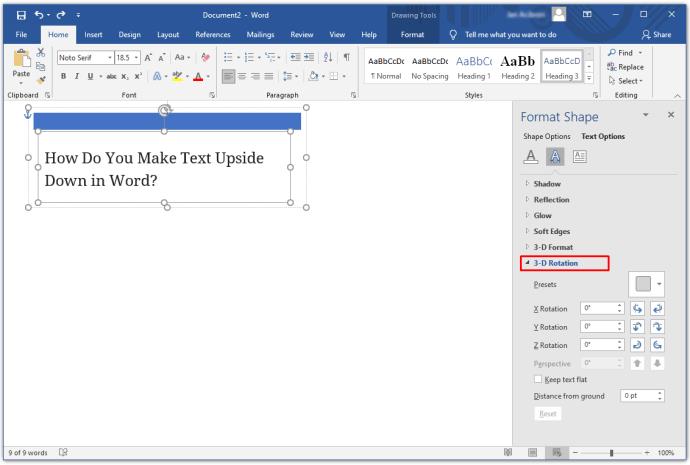
• 텍스트를 미러 이미지로 바꾸려면 X 설정에 "180"을 입력합니다.
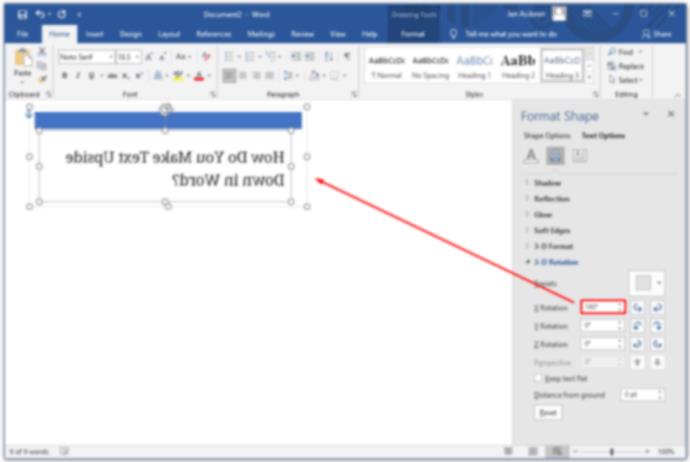
• 미러 이미지를 거꾸로 뒤집으려면 Y 설정에 "180"을 입력합니다.
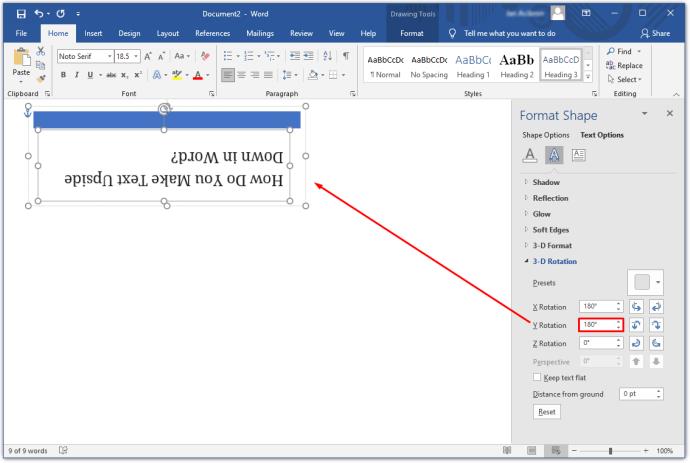
변경 사항이 마음에 들면 측면 창 메뉴 밖을 클릭합니다. 그렇지 않으면 "재설정"을 눌러 변경 사항을 취소하십시오.
Word에서 텍스트를 어떻게 기울이나요?
텍스트를 기울임꼴 텍스트 또는 기울임꼴 텍스트로 바꾸는 방법에는 두 가지가 있습니다.
• 원하는 텍스트를 강조 표시하고 마우스 오른쪽 버튼으로 클릭합니다.
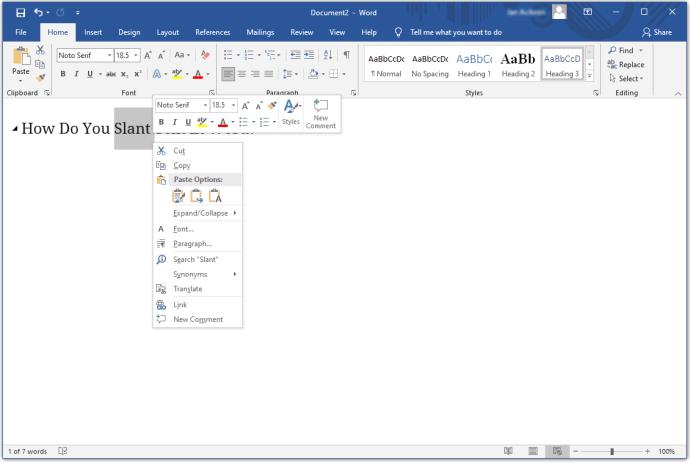
• 형식 메뉴에서 기울어진 "I"(이탤릭체)를 선택합니다.
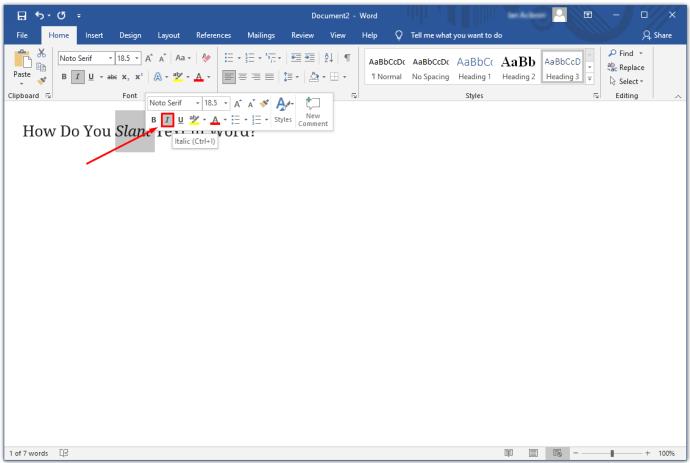
또는
• 텍스트를 입력하기 전에 Ctrl + I를 누릅니다.
• 일반 텍스트로 되돌리려면 Ctrl + I를 다시 누릅니다.
Word에서 텍스트를 거꾸로 뒤집는 방법
입력할 때 텍스트를 거꾸로 뒤집도록 설정을 변경할 수 없습니다. 그러나 텍스트 상자에서 변경할 수 있습니다. 방법은 다음과 같습니다.
• 문서를 열고 텍스트 상자를 삽입합니다.
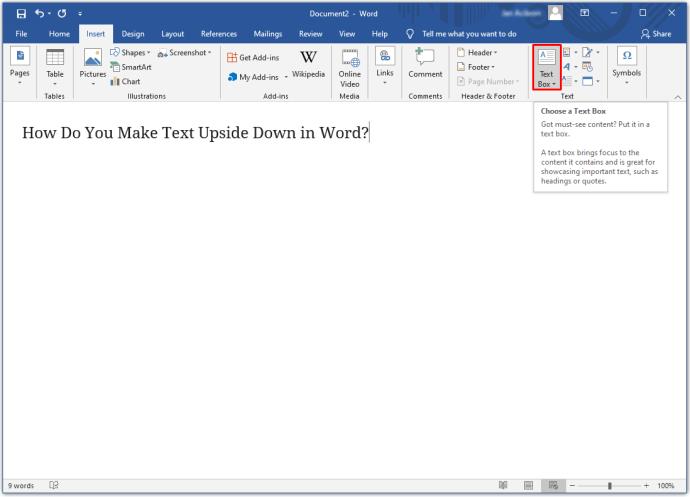
• 상자의 외곽선을 마우스 오른쪽 버튼으로 클릭하고 "도형 서식 지정"을 선택합니다.
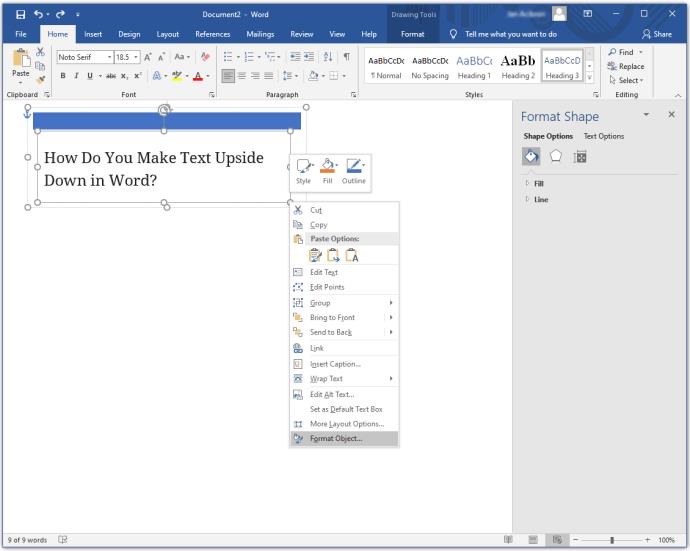
• 측면 창 메뉴에서 "텍스트 옵션"을 선택한 다음 "텍스트 효과"를 선택합니다.
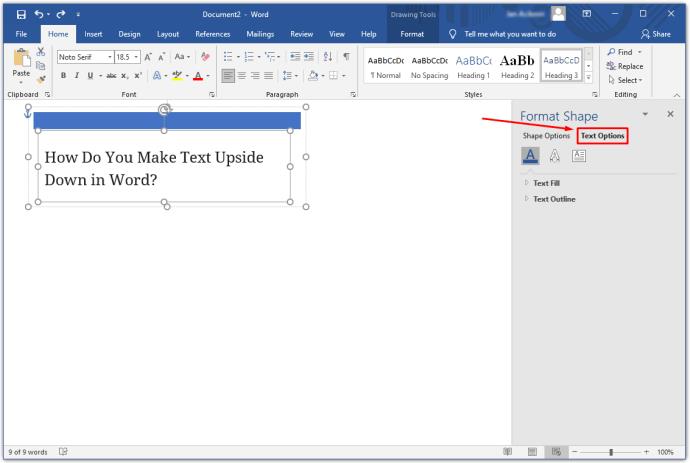
• "3차원 회전"을 클릭합니다.
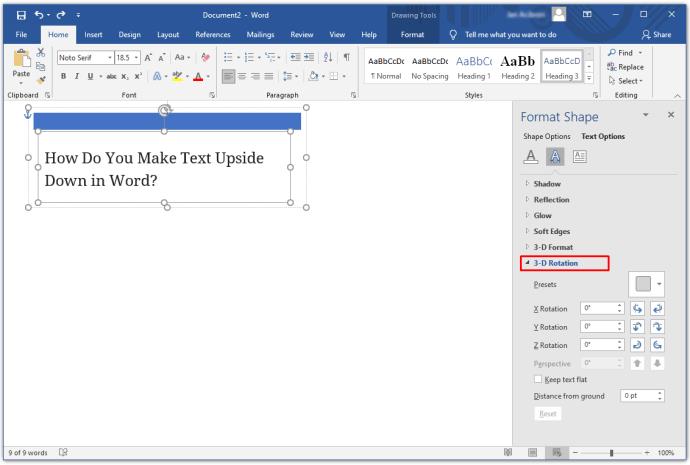
• X 설정 값을 "180"으로 변경합니다.
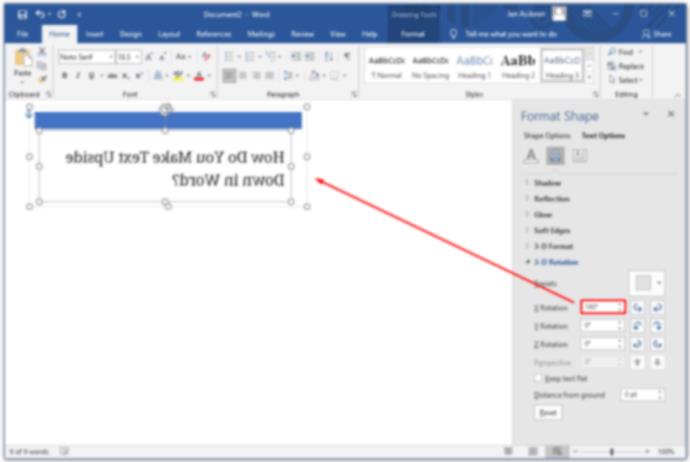
• Y 설정 값을 "180"으로 변경합니다.
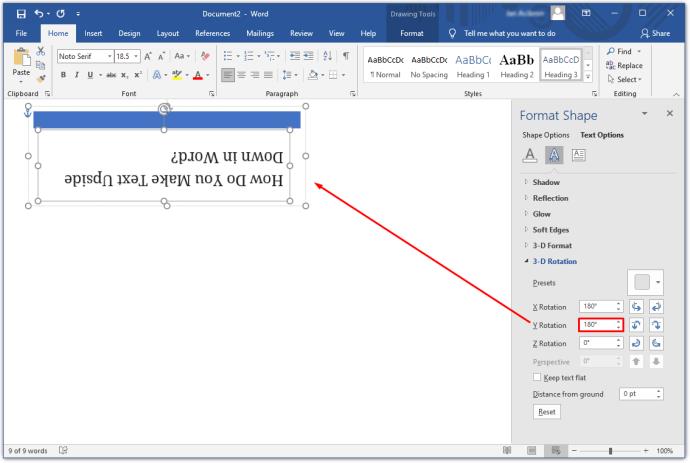
문서 스타일 지정
몇 번의 클릭만으로 지루한 문서에 회전된 텍스트를 추가할 수 있습니다. 도형을 회전하고 WordArt를 사용하여 독특하고 예술적인 느낌을 줄 수도 있다는 것을 잊지 마십시오.
회전된 텍스트는 어떻게 사용합니까? 아래 의견란에 알려주십시오.
BIOS에서 USB 포트 잠금을 해제하는 것은 어렵지 않습니다. 하지만 컴퓨터 USB 포트를 잠그는 방법은 무엇일까요? Quantrimang.com에서 확인해 보세요!
잘못된 시스템 구성 정보는 Windows 10 시스템에서 흔히 발생하는 버그 확인 오류입니다. 이 문제를 해결하는 몇 가지 해결책을 살펴보겠습니다.
Windows 11의 돋보기 반전 기능을 사용하면 특히 빛에 민감한 사용자의 경우 텍스트의 가독성을 향상시킬 수 있습니다.
직접 PC 시스템을 조립하고 고속 RAM에 투자하기로 했다면, RAM이 광고된 속도로 작동할 수 있는지 어떻게 확인할 수 있을까요?
Windows에는 기본적으로 보안이 설정되어 있지 않으므로, 일부 기본 설정을 변경해야 합니다.
동적 DNS(DDNS 또는 DynDNS라고도 함)는 인터넷 도메인 이름을 동적 IP 주소를 사용하는 컴퓨터에 매핑하는 서비스입니다. 대부분의 컴퓨터는 DHCP를 통해 라우터에 연결되는데, 이는 라우터가 컴퓨터에 IP 주소를 무작위로 할당한다는 것을 의미합니다.
임시 파일, 오래된 백업, 중복 데이터, 사용하지 않는 앱 등 개인 파일을 건드리지 않고도 공간을 확보할 수 있는 방법은 많습니다.
특수 프로그램을 사용하여 파일의 MD5 및 SHA1 코드를 검사하여 파일에 오류가 있는지 확인해 보겠습니다. MD5 검사 소프트웨어인 HashCalc는 MD5 및 SHA1 코드를 검사하는 데 매우 유용한 도구 중 하나입니다.
모니터라고 하면 PC나 노트북에 연결된 모니터를 떠올리실 수 있습니다. 하지만 실제로 모니터는 다른 여러 기기와도 호환될 수 있습니다.
파일 탐색기에서 드라이브에 자물쇠 아이콘이 있는 이유가 궁금하신가요? 이 글에서는 자물쇠 아이콘의 의미와 Windows 10에서 드라이브의 자물쇠 아이콘을 제거하는 방법을 설명합니다.
숫자 서식은 숫자가 표시되는 방식을 결정하며, 여기에는 소수점 구분 기호(마침표나 쉼표 등)와 천 단위 구분 기호 선택이 포함됩니다. Windows 11에서 숫자 서식을 변경하는 방법은 다음과 같습니다.
누군가가 허가 없이 귀하의 컴퓨터에 접근하여 사용하고 있다고 의심되는 경우, 아래의 몇 가지 요령을 적용하여 컴퓨터의 켜짐/꺼짐 기록을 확인하고, 컴퓨터에서 최근 활동을 보고 이를 확인하고 재확인할 수 있습니다.
USB 장치는 일상생활에 없어서는 안 될 필수품이 되었으며, 이를 통해 다양한 필수 하드웨어를 PC에 연결할 수 있습니다.
Windows 저장소 감지는 임시 파일을 효율적으로 삭제하지만 일부 유형의 데이터는 영구적이며 계속 누적됩니다.
예상보다 결과가 느리다면, ISP를 너무 성급히 비난하지 마세요. 테스트를 실시할 때 실수가 있으면 결과가 왜곡될 수 있습니다.













